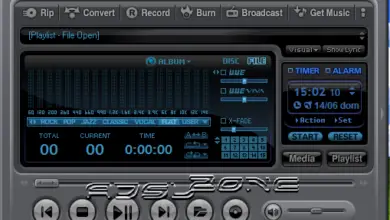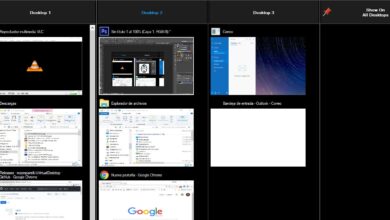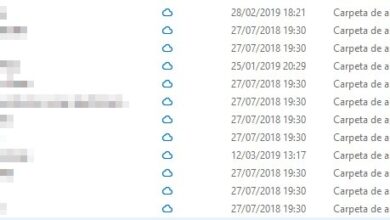Comment limiter l’espace disque que les utilisateurs peuvent utiliser dans Windows 10
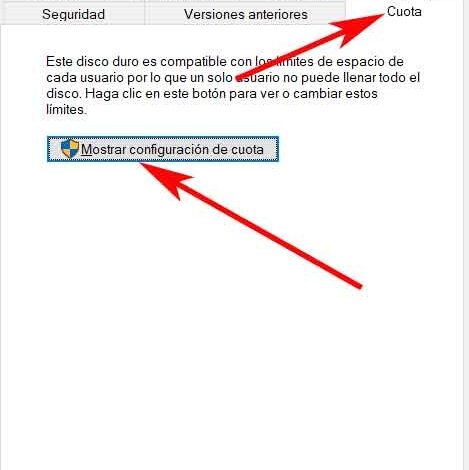
Lors de l’achat d’un nouveau PC ou lors de la mise à jour de celui que nous avons déjà, il y a plusieurs éléments que nous prenons en considération, car en fonction du type d’utilisation que nous allons en faire sous Windows 10, nous opterons pour certains composants ou autres.
Eh bien, ici, des composants tels que la mémoire, le processeur que nous choisissons ou les lecteurs de disque entrent en jeu , tout cela afin de tirer le meilleur parti de Windows 10 lui – même , ainsi que des différentes applications que nous installons et utilisons. . C’est pourquoi, dans ces lignes, nous allons nous concentrer sur l’une des sections que nous regardons et surveillons le plus au fil du temps et que nous utilisons nos équipements , nous parlons d’espace de stockage.
Et comme je suis sûr que la plupart d’entre vous le savent déjà, le système d’exploitation de Microsoft occupe de plus en plus d’ espace sur notre disque dur , ce qui continue de croître à mesure que le système reçoit de nouvelles mises à jour de Redmond . De la même manière, les fichiers personnels que nous traitons constamment occupent également de l’espace, surtout si nous parlons de contenu multimédia; les applications que nous téléchargeons et installons prennent également de la place, etc.
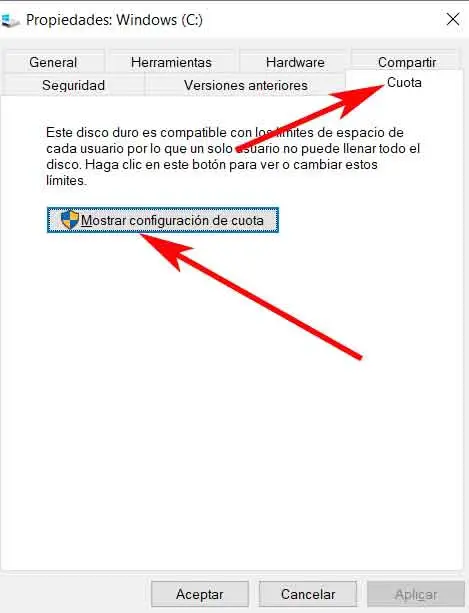
De plus, nous devons garder à l’esprit que ces lecteurs de disque que nous avons installés ont une limite, donc avoir un certain contrôle sur l’espace de stockage que nous utilisons dans Windows 10 n’est jamais trop. En fait , le système lui-même possède une fonctionnalité peu connue qui nous permettra de contrôler et de limiter la quantité d’ espace disque que les utilisateurs de l’ ordinateur pourront utiliser tous à distance de marche, comme indiqué ci-dessous.
Limiter l’espace disque disponible pour les utilisateurs de Windows 10
Ainsi, dans le cas où plusieurs utilisateurs du même ordinateur l’utilisent avec leurs comptes respectifs , cette fonction à laquelle nous nous référons ici sera d’une grande aide, mais la première chose à faire est de la configurer. Par conséquent, avant de commencer la gestion en tant que telle, nous allons dans une fenêtre de l’Explorateur de fichiers Windows 10, et sur la lettre de lecteur que nous allons gérer, nous cliquons avec le bouton droit de la souris et sélectionnons l’option «Propriétés».
Tout d’abord, disons que tous les disques durs ne sont pas compatibles avec cette fonction dont nous parlons, mais dans le cas où la vôtre l’est, dans la fenêtre Propriétés, nous cliquons sur l’onglet appelé «Quota». C’est là que nous verrons le bouton «Afficher les paramètres de quota», dans lequel nous cliquons puis activons la fonction en tant que telle dans «Activer la gestion des quotas».
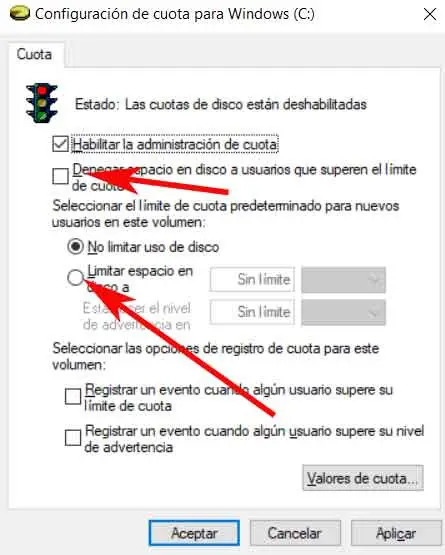
Ensuite, nous pourrons personnaliser l’espace disque que le reste des utilisateurs de cet ordinateur Windows 10 pourra utiliser. Ainsi, à partir de cette même fenêtre, nous avons la possibilité d’établir une limite d’ espace pour les utilisateurs de cet ordinateur, bloquant accéder à plus d’espace pour ceux qui dépassent cette limite, ou même spécifier la création d’ avertissements en cas de dépassement.